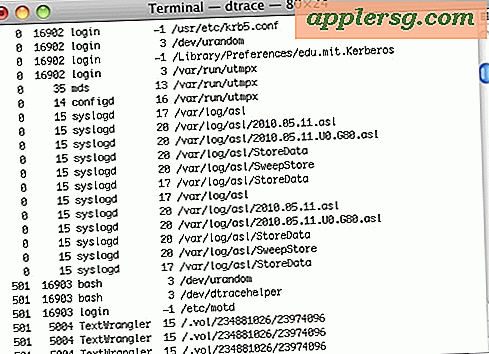Nascondi tutte le icone del desktop in Mac OS X
![]() L'ingombro delle icone del desktop può davvero avere un impatto sul flusso di lavoro travolgendoti con file e troppe cose da guardare. Inevitabilmente, può essere difficile da evitare dal momento che molte app scaricano le cose sul desktop di default, salviamo le cose lì, gli screenshot ci vanno, diventa rapidamente il luogo generico per tutti i documenti e le cose con le quali stiamo lavorando.
L'ingombro delle icone del desktop può davvero avere un impatto sul flusso di lavoro travolgendoti con file e troppe cose da guardare. Inevitabilmente, può essere difficile da evitare dal momento che molte app scaricano le cose sul desktop di default, salviamo le cose lì, gli screenshot ci vanno, diventa rapidamente il luogo generico per tutti i documenti e le cose con le quali stiamo lavorando.
Se decidi di avere troppe icone sul desktop e mantenere il desktop è troppo per gestirlo, puoi effettivamente attivare un'impostazione segreta in Mac OS X per disattivare completamente le icone del desktop, impedendo così che vengano visualizzate a tutti . Ciò nasconde in modo efficace tutte le icone solo dalla visualizzazione sul desktop, ma tutti i tuoi file e i tuoi contenuti saranno comunque accessibili da altrove. Puoi pensare a questo tipo di disabilitazione del desktop, perché puoi ancora salvare file e cartelle sul desktop, è solo che le icone non verranno visualizzate.
Come nascondere completamente le icone del desktop su Mac OS X
Avvia Terminal, trovato all'interno di / Applicazioni / Utility e digita la seguente stringa di comando dei valori predefiniti:
defaults write com.apple.finder CreateDesktop -bool false
Dopo aver premuto Invio, dovrai quindi uccidere il Finder in modo che venga riavviato e che le modifiche abbiano effetto:
killall Finder
Una volta eseguito il comando, le icone scompariranno all'istante: i file continueranno a esistere, non saranno più visibili sul desktop.
Questo trucco funziona esattamente nello stesso modo in tutte le versioni di OS X, da Snow Leopard a OS X Yosemite. In effetti, puoi velocizzare l'occultamento delle icone del desktop hte sul Mac trasformando la stringa di comando in una singola riga da copiare e incollare nella finestra del Terminale, in questo modo:
defaults write com.apple.finder CreateDesktop -bool false;killall Finder;say icons hidden
Il desktop non visualizzerà più le icone, nascondendole efficacemente dall'apparire. Tutti i file esistono ancora, ma sono ora discretamente nascosti nella directory "Desktop" della cartella principale piuttosto che ingombrare il desktop visibile. Se ti stai chiedendo cosa questo assomigli quando è in effetti, è fondamentalmente un desktop super-pulito come questo:
![]()
Nota come non c'è letteralmente niente sul desktop? Solo un'immagine pulita dello sfondo? Questo è ciò che fa questo trucco.
Nota che questo processo è diverso dal semplice nascondere elementi come le icone del disco rigido del Mac e le condivisioni di rete da mostrare sul desktop, perché questo trucco è tutto incluso e nasconde ogni singola icona indipendentemente da cosa sia, impedendo completamente che vengano visualizzate su OS X Desktop qualunque, nonostante sia ancora archiviato tecnicamente nella directory ~ / Desktop degli utenti. Ovviamente è facile da implementare, ed è anche facile da annullare se decidi che la funzione non fa per te e vuoi vedere tutto come di consueto.
Quindi, per essere perfettamente chiaro, questo nasconderà le tue icone dalla visualizzazione sul desktop disabilitando quella funzione, ma i tuoi dati desktop, i file, le cartelle e tutto il resto sono ancora disponibili andando manualmente nella cartella "~ / Desktop" dell'utente account.
Come mostrare nuovamente le icone del desktop in Mac OS X.
Per visualizzare nuovamente le icone del desktop, apri il terminale Mac e digita il seguente comando defaults, nota che l'unica differenza è "falso" è stato trasformato in "true", riabilitando la visualizzazione dell'icona sul desktop:
defaults write com.apple.finder CreateDesktop -bool true
Ancora una volta, uccidi il Finder e le tue icone appariranno sul desktop come al solito:
killall Finder
Il Finder si riavvierà e il desktop verrà nuovamente rivelato con tutte le icone mostrate. L'immagine sotto mostra un esempio esagerato, con tonnellate e tonnellate di icone sedute sullo sfondo:
![]()
Simile al trucco nascosto, puoi condensare quei comandi in una singola stringa di comando per rivelare di nuovo le icone del desktop.
defaults write com.apple.finder CreateDesktop -bool true;killall Finder;say icons visible
Questo ti dà anche un buon indizio uditivo che annuncia lo stato delle icone (icone nascoste o icone visibili).
Oltre ad essere un fastidio da guardare, l'ingombro del desktop può effettivamente rallentare un Mac (o qualsiasi computer, se è per questo), dal momento che ogni singola icona e miniatura deve essere disegnata dal sistema operativo ogni volta che si accede o si visualizza il desktop. Di conseguenza, ogni singolo file che si trova sul desktop occupa una piccola porzione di memoria e il ridisegno delle icone delle miniature utilizza un piccolo frammento di CPU, ma con centinaia di file che si sovrappongono a questi si accumulano a un carico significativo sulle risorse del computer, rallentando così il computer. Questo è particolarmente vero con i vecchi Mac, ma si applica anche ai nuovi modelli.
Quindi, in caso di dubbio, tieni in ordine quel desktop e non hai troppe icone, o nascondi solo le icone e i file visualizzati come descritto qui, in modo che tu possa guadagnare un piccolo aumento di velocità finché non riesci a ordinare i file.